Cài đặt SSL cho WordPress hiện nay gần như là một bước bắt buộc vì bắt đầu từ tháng 1/2017, trình duyệt Chrome sẽ chính thức đưa ra cảnh báo cho người dùng nếu bất cứ website nào không sử dụng giao thức SSL.
Trước đây khi muốn cài đặt chứng chỉ SSL bạn cần phải mua với giá khá cao, nhưng hiện nay với mục tiêu làm cho internet trở nên an toàn hơn bạn hoàn toàn có thể cài đặt chứng chỉ SSL miễn phí từ Let’s Encrypt khi sử dụng hosting của HawkHost, StableHost hay DreamHost…
Nội dung bài viết
ToggleSSL miễn phí từ Let’s Encrypt là gì?
SSL (Secure Sockets Layer) là một giao thức mã hóa để bảo mật kết nối giữa các trình duyệt của người dùng và các máy chủ web. Các website sử dụng SSL với mục đích bảo vệ thông tin cá nhân người dùng. Khi họ thực hiện hành động mua sắm trực tuyến, tạo tài khoản, đăng nhập vào các trang web khác nhau, …
Để nhận biết các website có sử dụng chứng chỉ SSL bạn chỉ cần kiểm tra URL trên thanh trình duyệt: Nếu là [https://…] thì đây là website đã đang sử dụng chứng chỉ SSL
Let’s Encrypt là một dự án cung cấp chứng chỉ số mở, hoàn toàn miễn phí, dùng được với bất kỳ tên miền nào. Dự án này được hỗ trợ bởi rất nhiều công ty Internet lớn trên thế giới như Facebook, Akamai, Mozilla, Cisco, Sucuri, Google… với mục đích làm cho Internet trở nên an toàn hơn.
SSL hay HTTPS trong tương lai sẽ là giao thức chuẩn, khi các trình duyệt đang có những cải tiến để giúp người dùng dễ dàng phân biệt được website nào được bảo mật, website nào không. Thậm chí, Google còn ưu tiên vị trí kết quả tìm kiếm với những site có sử dụng SSL.
Đay là lý do mà bạn cần cài đặt ngay SSL cho website của mình nhé!
Cách cài đặt SSL cho WordPress trong cPanel
Để cài đặt SSL cho WordPress trong cPanel hiện nay khá đơn giản. Việc đầu tiên bạn cần đăng nhập vào cPanel sau đó tìm đến mục SECURITY và click vào biểu tượng Let’s Encrypt SSL
Trong danh sách domain bên dưới, click vào link Issue tương ứng với tên miền bạn muốn cài đặt SSL. Ví dụ của mình là NgocDenRoi.com
Lưu ý: Tên miền phải được trỏ về host trước khi thao tác bạn nhé. Tham khảo cách trỏ tên miền tại đây
Sau đó ở bước tiếp theo bạn chọn vào Include và nhấp Issue để tiến hành cài đặt.
Nếu không có vấn đề gì thì bạn sẽ nhận được thông báo thành công như hình bên dưới đây.
Quay lại Let’s Encrypt SSL ở bước đầu tiên bạn sẽ thấy domain đã được cài đặt chứng chỉ SSL thành công. Có thể click vào chữ View để xem thông tin chi tiết.
 Cập nhật URL sau khi cài đặt SSL
Cập nhật URL sau khi cài đặt SSL
Sau khi thiết lập xong chứng chỉ SSL miễn phí với Let’s Encrypt, bước tiếp theo là bạn cần chuyển URL trang web của bạn từ http thành httpS.
Một trang web bình thường mà không có giấy chứng nhận SSL sử dụng giao thức http. Điều này thường được đánh dấu bằng tiền tố http trong địa chỉ web.
Các trang web an toàn với chứng chỉ SSL sử dụng giao thức https. URL trông sẽ như thế này:
[https://www.ngocdenroi.com]
Nếu blog WordPress của bạn mới cài đặt
Nếu bạn đang làm việc trên một trang web mới, đơn giản bạn chỉ cần đăng nhập vào trang Dashboard chọn Seting -> General.
Ở đó bạn sẽ cần phải cập nhật các URL trang web thành https. Như hình dưới đây, sau đó nhấn Save Changes
Nếu blog WordPress của bạn đang hoạt động
Nếu trang web của bạn đã hoạt động trong một thời gian, rất có thể nó đã được được lập chỉ mục (index) bởi công cụ tìm kiếm như Google. Các liên kết hiện tại đang sử dụng tiền tố http. Bạn cần phải chắc chắn rằng tất cả lưu lượng được chuyển hướng đến URL https.
Điều đầu tiên bạn cần làm là cài đặt và kích hoạt Plugin SSL Really Simple .
Sau khi cài đặt và kích hoạt thành công plugin, hãy nhấn luôn nút Go ahead, activate SSL! xuất hiện trên màn hình.
Hoặc bạn cũng có thể truy cập vào Settings => SSL và kiểm tra xem trạng thái của plugin đã đạt đủ những dấu tích màu xanh hay chưa. Nếu rồi thì có nghĩa là site của bạn đã vận hành hoàn hảo trên giao thức HTTPS. Bạn không cần tiến hành thêm bất cứ thao tác nào khác nữa.
Trong trường hợp vẫn có lỗi khiến cho trình duyệt không hiện biểu tượng ổ khóa màu xanh, hãy chuyển qua tab Settings và kiểm tra xem 2 mục sau đây đã được tích hay chưa.
Cuối cùng là tận hưởng kết quả thôi nào.
Xác minh Google Webmaster Tool và cập nhật cho Google Analytics
Để không bị giảm thứ hạng website trên công cụ tìm kiếm sau khi chuyển sang gia thức https, bạn cần khai báo lại với công cụ webmaster tool của Google và cập nhật lại URL trong Google Analytics nhé.
1. Thêm đoạn code sau đây vào file .htaccess trong thư mục gốc nhé.
# Redirect all links from HTTP to HTTPS
RewriteEngine On
RewriteCond %{HTTPS} !=on
RewriteRule ^(.*) https://%{SERVER_NAME}/$1 [R,L]
Tác dụng của đoạn code này sẽ tự động redirect 301 toàn hộ link HTTP sang HTTPS.
2. Truy cập vào tài khoản Google Webmaster Tools (hay còn gọi là Google Search Console) của bạn, khai báo thêm một tên miền dạng HTTPS. Nhớ giữ nguyên tên miền dạng HTTP trước đó. Đừng quên làm đầy đủ các thao tác giống như bạn đã làm với tên miền HTTP (chẳng hạn như thêm xác minh, thêm sitemaps…).
3. Đăng nhập vào tài khoản Google Analytics, chọn website bạn cần cập nhật, sau đó chọn Quản trị -> Cài đặt thuộc tính -> Thay đổi tiền tố htpp thành https như hình dưới.
Nhớ nhấn Lưu lại để cập nhật.
4. Kéo xuống phía dưới, click vào nút Điều chỉnh Search Console.


Bây giờ việc còn lại là chờ đợi Google bots thu thập dữ liệu và tự động chuyển hết link từ HTTP sang HTTPS trên kết quả tìm kiếm là được.
Lời kết:
Trên đây là tất cả các bước hướng dẫn cài đặt SSL cho WordPress miễn phí từ Let’s Encrypt ngay trên cPanel.
Việc sở hữu chứng chỉ SSL ngoài việc giúp bạn tạo uy tín cho người dùng (đặc biệt với website bán hàng), nó còn giúp cho thứ hạng SEO của bạn có thể sẽ thay đổi vì Google luôn dành điểm cộng cho những website có sử dụng giao thức mã hóa SSL.
Vì thế nếu bạn chưa có một hosting của bạn có hỗ trợ SSL miễn phí từ Let’s Encrypt thì hãy dành ra chút thời gian để kích hoạt và cài đặt SSL ngay nhé.
Cũng đừng quên đăng ký email hoặc theo dõi Ngọc Đến Rồi chấm com để nhận được những bài viết mới nhất. Bạn cũng có thể giúp Ngọc chia sẻ bài viết này lên mạng xã hội hoặc gửi nó cho bạn bè của bạn thông qua email.
Theo dõi Fanpage hoặc tham gia vào Group viết blog kiếm tiền cũng là một cách để bạn có cơ hội trao đổi với nhiều thành viên khác đấy.


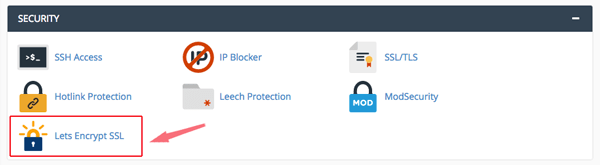
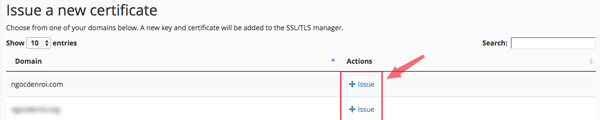

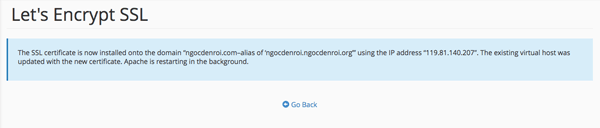
 Cập nhật URL sau khi cài đặt SSL
Cập nhật URL sau khi cài đặt SSL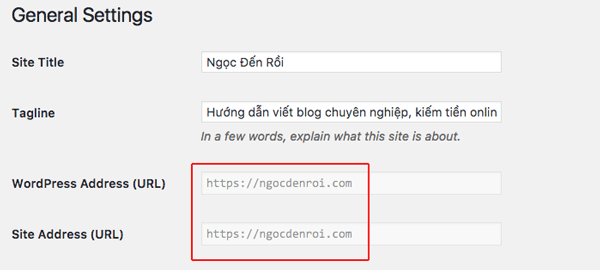


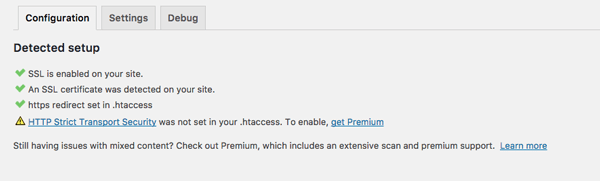
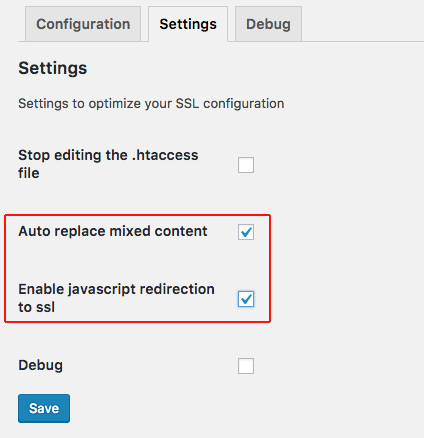
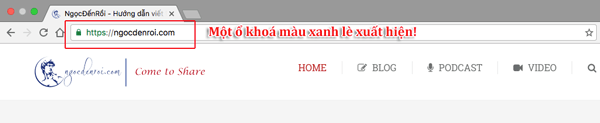
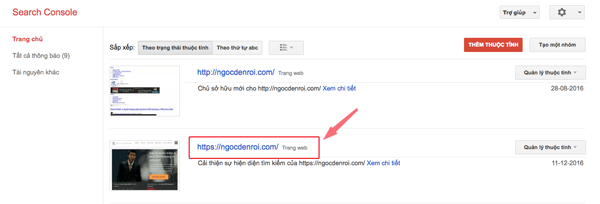
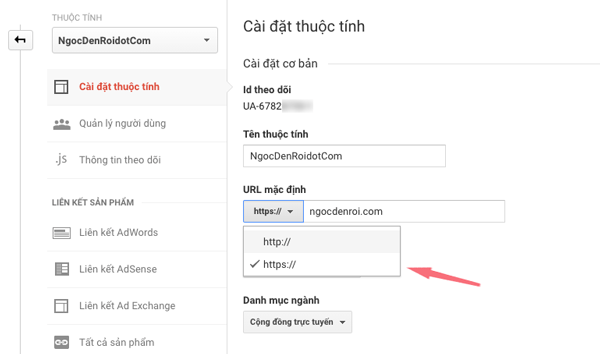
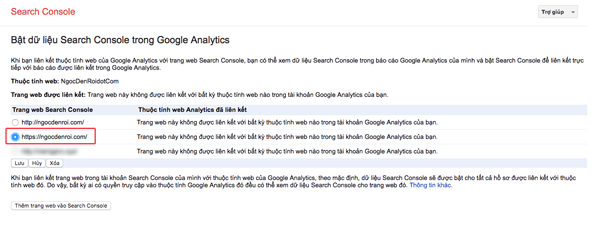





Chào anh ngọc. Sau khi em vào wordpress chỗ cài đặt=>tổng quan. Ban đầu là http:// khi em thêm “s” vào thì không truy cập dưới quyền admin được nữa. Web báo là không bảo mật gì đó hiện chữ màu đỏ. Mong anh giúp đỡ!
Em kiểm tra kỹ lại xem đã kích hoạt SSL thành công chưa, sau đó cài thêm plugin Really Simple SSL nhé.
Mình cài SSL Let’s Encrypt qua ngày hôm sau thấy nó báo như vậy từ web master tool. Là do mình thao tác sai hay là do sử dụng SSL miễn phí nó báo như vậy vậy admin?
Tới: Quản trị viên web của https:// noitoiseden. com/
Google phát hiện thấy rằng chứng chỉ SSL/TLS được sử dụng trên https:// noitoiseden. com/ là tự ký, có nghĩa là chứng chỉ đã được phát hành bởi máy chủ của bạn chứ không phải một Tổ chức phát hành chứng chỉ. Bởi vì chỉ các Tổ chức phát hành chứng chỉ mới được coi là nguồn đáng tin cậy của chứng chỉ SSL/TLS nên hầu hết các trình duyệt không thể tin cậy chứng chỉ của bạn. Ngoài ra, một chứng chỉ tự ký có nghĩa là nội dung của bạn không được xác thực, nội dung có thể bị sửa đổi và bên thứ ba có thể chặn dữ liệu người dùng hoặc hành vi duyệt web của bạn. Do đó, nhiều trình duyệt web sẽ chặn người dùng bằng cách hiển thị cảnh báo bảo mật khi họ truy cập vào trang web của bạn. Điều này được thực hiện để ngăn bên thứ ba chặn hành vi duyệt web của người dùng, có thể xảy ra trên các trang web không an toàn.
mình dùng SSL free của dreamhost, website mình dùng wordpress, đôi khi chỉnh sửa kbrobot plugin, mình submit nó không cho, phải vào General chỉnh lại http rùi mới submit kbrobot đc, và sau đó mình chuyển lại https, k bít lỗi nào là sao vậy bạn.
Bạn thêm plugin SSL Really Simple nhé, xem bài viết này: https://ngocdenroi.com/wordpress/cai-dat-ssl-cho-wordpress-tu-lets-encrypt.html
nguyenlieulammypham.net mình làm theo hướng dẫn, đã chuyển hết link qua https nhưng vẫn không xuất hiện ổ khóa màu xanh. bạn có thể kiểm tra và tư vấn giúp mình. Cảm ơn ạ
Mình thấy binh thường mà bạn
Anh Ngọc cho em hỏi chút. Web em http://chuyenkhoavaynen.com/ em không động chạm gì cái SSL mà tự dưng em thấy có phiên bản https://chuyenkhoavaynen.com/ khi index trong Google. Thành ra tồn tại song song 2 phiên bản trùng lặp nội dung. Theo anh em nên xử lý thế nào ạ? Em dùng Stablehost. Em chuyển https như bài anh hướng dẫn phía trên có ổn không ạ? Em cảm ơn anh nhiều!
Cài như bài trên để chuyển hướng hết http thành https em nhé.
Em đã chuyển đc hết rồi. Rất cám ơn anh Ngọc =)
Ok em, chúc mừng nhé!
Chào anh ngọc. Sau khi em vào wordpress chỗ cài đặt=>tổng quan. Ban đầu là http:// khi em thêm “s” vào thì không truy cập dưới quyền admin được nữa. Web báo là không bảo mật gì đó hiện chữ màu đỏ. Mong anh giúp đỡ!
hosting godaddy không có cpanelx thì cài kiểu gì vậy ad ?
Cảm ơn rất nhiều. Rất chi tiết, nhưng bác cho mình hỏi cái Let’s Encrypt này free bao lâu mà mình thấy nó báo hết hạn vào tháng 10, hay hết hạn mình reinstall là được ạ? http://prntscr.com/fy4rz4
Khi hết hạn nó sẽ tự động gia hạn bạn nhé
Oh, thật tuyệt, cảm ơn nhiều. Những backlink dạng http cũng sẽ có tác dụng đúng không bác?
anh cho em hỏi. em mới cài wp xong và cài giống như anh nói nhưng ko dc anh. nó ko hiện SSL anh
Chắc web bạn còn link nào đó là HTTP nên nó ko hiện được HTTPS màu xanh đó.
Bạn kiểm tra xem web bạn đã chuyển link về HTTPS hết chưa.
Anh đang dùng SSL của gói nào vậy anh. Nên mua bản trả phí hay dùng loại free dc rồi anh.
Hiện mình vẫn đang dùng SSL miễn phí từ Let’s Encrypt, nếu muốn chuyên nghiệp hơn thì bạn có thể mua ở namecheap hoặc comodo..
em làm giống theo anh nhưng ssl nó không bảo mật
bây giờ phải làm sao ạ
mình bị xóa :(((
Là sao bạn? Mình không hiểu ý bạn bị xoá gì? Bình luận rõ ràng hơn một chút mọi người dễ hỗ trợ hơn bạn à!
Sau khi cài gỡ Plugin SSL Really Simple được chưa nhỉ?
Để đó đừng gỡ nhé.
Mình dùng host small orange muốn cài ssl phải mua fải ko ban?
Bên ASO chưa hỗ trợ, nhưng sắp tới chắc chắn sẽ có thôi mà.
Trường hợp của tôi là sau khi cài SSL và đã kích hoạt plugin SSL Really simple. Nhưng khi vào trang của mình thì không hiện ổ khóa màu xanh. Có thử bấm chuột phải chọn Inspect/console thây báo nhiều dòng báo lỗi màu đỏ mà không hiểu gì hết. Có ai khắc phục được lỗi này đơn giản không làm ơn giúp với. Cảm ơn nhìu.
Ngọc thấy site của bạn xuất hiện ổ khoá màu xanh rồi mà.
Em mới sài 1 hôm là gỡ :)) thấy member kêu win xp không truy cập dc
@Tâm
Sao lạ vậy? Có thấy ai phản hồi vấn đề này đâu nhỉ???
thấy mấy người kêu Win XP không truy cập dc 🙂 em cũng thử login ở các máy net thì cũng như kiểu tình trạng Blogger ý
Vậy em thử dùng thêm CloudFlare xem sao, khắc phục được đấy.
Có thể là sao giao thức không hỗ trợ ở trình duyệt một số máy đó bạn. Quán net thì nó hay xảy ra lỗi như thế này lắm. Ngay cả Blog của anh Ngọc mình cũng không truy cập được ngoài quán net. Bạn thử dùng CloudFlare xem sao, hoặc đổi trình duyệt sang Firefox
E dùng a2hosting :
nó chưa có thì phải a: http://prntscr.com/di25m2
@Hoang
A2hosting chưa hỗ trợ SSL từ Let’s Encrypt nên chưa có là đúng rồi
Bạn vào namecheap đặt mua chứng chỉ positive kèm domain 0.88$ tất cả chỉ mất 3$ là có ssl thôi đây là giải pháp tốt nhất cho hosting không có lets enscryp không tính ssl miễn phí từ cloudflare. Đáng nhẽ đợt black friday namecheap khuyến mại 98% nên mua sớm bây giờ năm 2017 đến nơi rồi 🙂
Cám ơn bạn đã chia sẻ, sắp tới các dịch vụ hosting sẽ phải thêm chứng chỉ SSL hết thôi nếu không muốn mất khách. Cá nhân mình nghĩ như vậy 😀
Sao em cài cái SSL Really Simple thì nó báo lỗi System detection encountered issues
Your wp-config.php has to be edited, but is not writable.
Because your site is behind a loadbalancer and is_ssl() returns false, you should add the following line of code to your wp-config.php.
//Begin Really Simple SSL Load balancing fix
if (isset($_SERVER[“http_X_FORWARDED_PROTO”] ) && “https” == $_SERVER[“http_X_FORWARDED_PROTO”] ) {
$_SERVER[“httpS”] = “on”;
}
//END Really Simple SSL
Or set your wp-config.php to writable and reload this page.
là sao bác
Nói chung trước sau gì cũng bị xua đẩy thì lên thôi
Đầu năm 2017 chắc sẽ phải lên vì lúc đó Chrome sẽ cảnh báo những website không sử dụng giao thức https.
Trang của bác vẫn chưa lên https nhỉ?
Mình cũng thấy chưa cần thiết vì vấn ưu tiên tốc độ load hơn. Nhưng sắp tới có lẽ sẽ lên :))